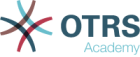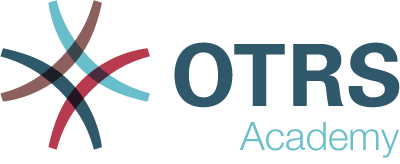Verwenden Sie diese Ansicht, um Kategorien dem System hinzuzufügen. Die Verwaltung der Kategorien ist im Modul Kategorien in der Gruppe Ticket-Einstellungen verfügbar.

Vorlagenkategorien verwalten
So fügen Sie eine Vorlagenkategorie hinzu:
-
Klicken Sie in der linken Seitenleiste auf die Schaltfläche Kategorie hinzufügen.
-
Füllen Sie die Pflichtfelder aus.
-
Klicken Sie auf die Schaltfläche Speichern.
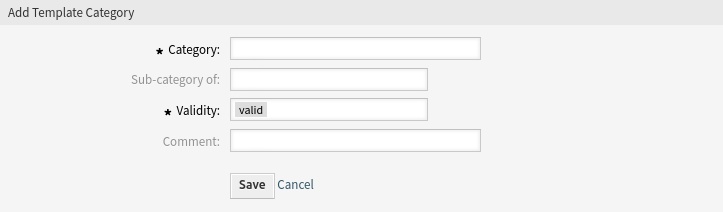
Warnung
Vorlagenkategorien können nicht aus dem System gelöscht werden. Sie können nur deaktiviert werden, indem die Option Gültigkeit auf ungültig oder vorübergehend ungültig gesetzt wird.
So bearbeiten Sie eine Vorlagenkategorie:
-
Klicken Sie auf eine Vorlagenkategorie in der Liste der Vorlagenkategorien.
-
Ändern Sie die Felder.
-
Klicken Sie auf die Schaltfläche Speichern oder Speichern und abschließen.
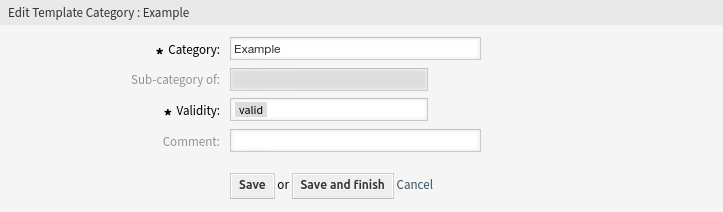
Einstellungen der Vorlagenkategorie
Die folgenden Einstellungen sind verfügbar, wenn Sie diese Ressource hinzufügen oder bearbeiten. Die mit einem Sternchen gekennzeichneten Felder sind Pflichtfelder.
- Kategorie *
-
Der Name der Ressource. In dieses Feld können beliebige Zeichen eingegeben werden, einschließlich Großbuchstaben und Leerzeichen. Der Name wird in der Übersichtstabelle angezeigt.
- Unterkategorie von
-
Es ist möglich, die neue Kategorie unter einer bestehenden Kategorie als Unterkategorie hinzuzufügen. Dies wird als Eltern-Kategorie::Kind-Kategorie angezeigt.
- Gültig *
-
Setzt die Gültigkeit dieser Ressource. Jede Ressource kann nur in OTRS verwendet werden, wenn dieses Feld auf gültig gesetzt ist. Wenn Sie dieses Feld auf ungültig oder ungültig-temporär setzen, wird die Nutzung der Ressource deaktiviert.
- Kommentar
-
Fügen Sie dieser Ressource zusätzliche Informationen hinzu. Es wird empfohlen, dieses Feld als Beschreibung der Ressource zur besseren Übersichtlichkeit immer mit einem vollständigen Satz zu füllen, da der Kommentar auch in der Übersichtstabelle angezeigt wird.